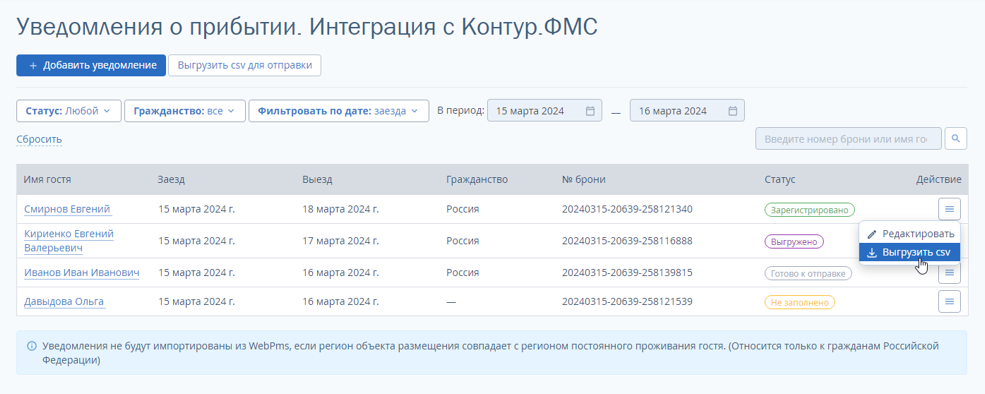В соответствии с законодательством Российский Федерации, необходимо каждый день предоставлять в МВД сведения о проживающих гостях. TL: WebPMS «Модуль миграционного учета» поможет избежать ошибок в ручном заполнении анкет и сэкономит время на заполнение данных в двух местах — в шахматке TL: WebPMS и в канале передачи уведомлений в МВД. Для подключения Модуля миграционного учета оставьте заявку на sales@travelline.ru.
В 2025 году передача данных в МВД может осуществляться двумя способами:
1. В электронной форме — через Единый портал государственных и муниципальных услуг в территориальный орган МВД России на региональном уровне.
2. На бумажных носителях или электронных носителях (флэш-носитель, CD-диск) — в подразделение по вопросам миграции территориального органа МВД России на районном уровне.
Информация, передаваемая на электронных носителях или через ЕПГУ, подписывается усиленной квалифицированной электронной подписью.
С какими каналами передачи уведомлений работает Модуль миграционного учета
Интеграция возможна со следующими каналами передачи уведомлений:
ЕПГУ (Госуслуги);
СКАЛА;
ЕСРГ (ООО Технологии);
ПК Вега;
Контур.ФМС;
Континент-сервис;
СБИС.
Каналы передачи уведомлений могут отличаться в зависимости от региона.
В этой статье мы рассмотрим, как работать в Модуле миграционного учета с каналами Контур.ФМС, ПК Вега, Континент-сервис, СБИС. Воспользуйтесь отдельными инструкциями, если вы работаете с ЕПГУ (Госуслуги) и СКАЛА.
Как работать с Модулем миграционного учета
1. Перейдите в раздел «Миграционный учет» → «Настройки».
В этом разделе выберите ваш канал передачи уведомлений в МВД. Ниже появится инструкция, как начать работать с каналом. Воспользуйтесь ею, если вы еще не заключили договор с каналом. Нажмите «Сохранить».
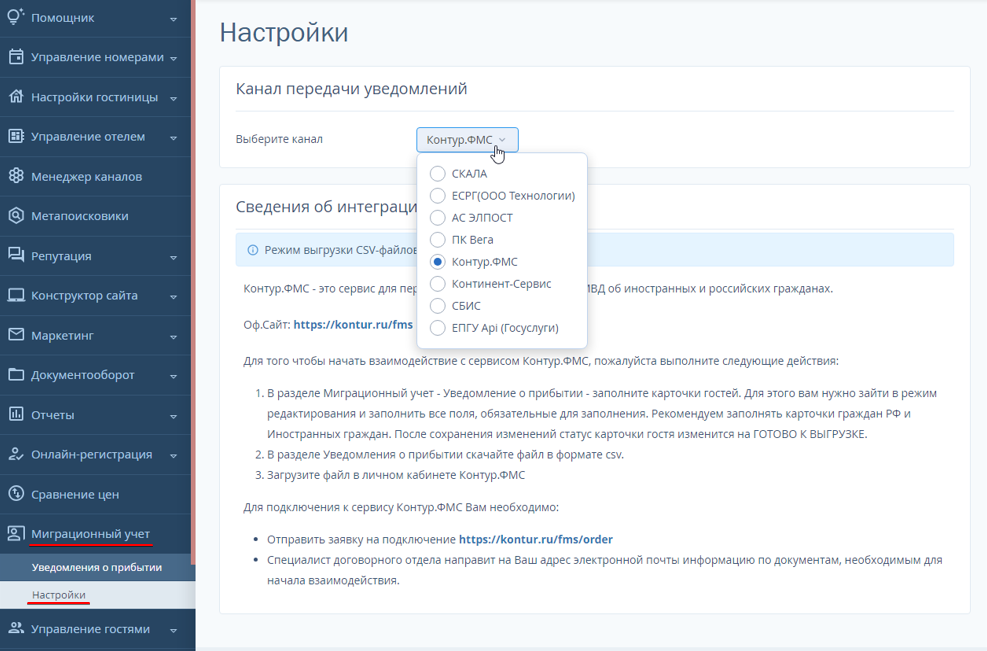
Примечание: с марта 2024 года автоматизированная система «ЭЛПОСТ» недоступна для подключения.
2. Перейдите в раздел «Уведомления о прибытии». Здесь появятся уведомления всех гостей, которых вы заселили в шахматке.
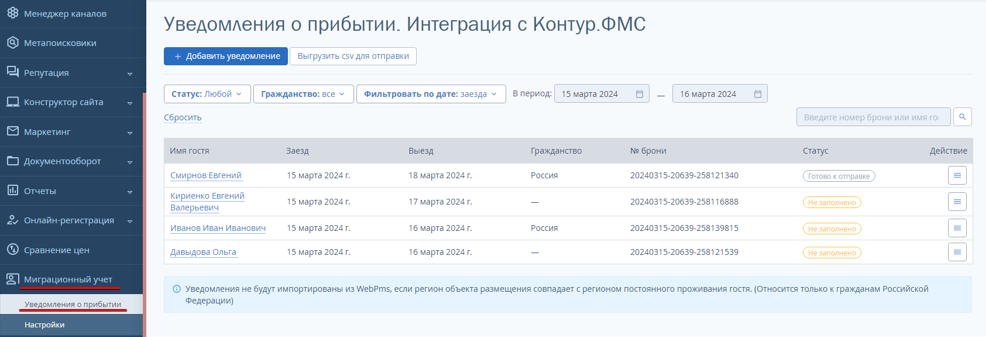
В разделе «Уведомления о прибытии» имеется несколько фильтров. Вы можете искать уведомления:
по статусу;
по гражданству гостя;
по дате заезда или выезда гостя.
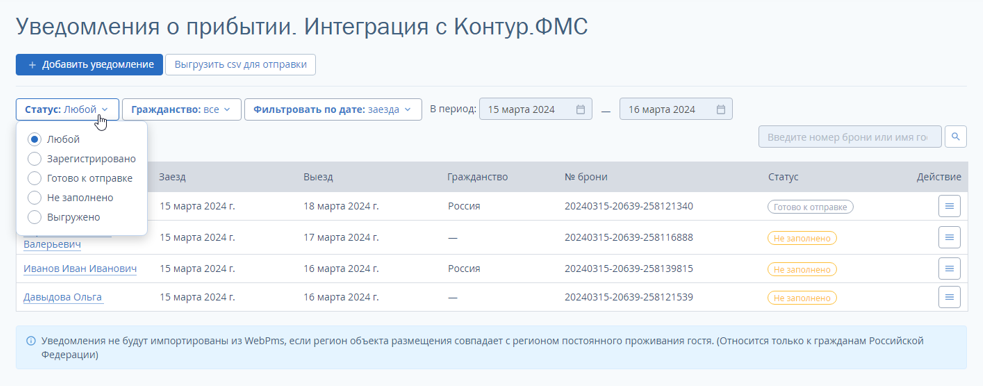
Справа в списке уведомлений отображаются их статусы: «Не заполнено», «Готово к отправке», «Выгружено», «Зарегистрировано».
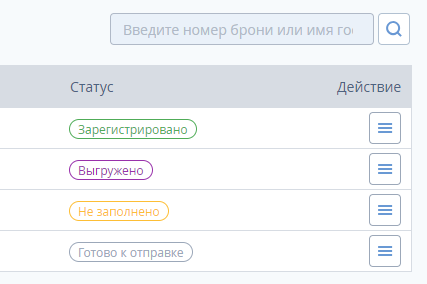
3. Уведомления со статусом «Готово к отправке» доступны для выгрузки в файл csv или xml-архив. Этот файл необходимо загрузить в канал передачи уведомлений в МВД.
Обратите внимание. Модуль миграционного учета собирает, группирует и помогает правильно заполнить уведомления. Скачать файл с уведомлениями и загрузить их в канал передачи уведомлений необходимо вручную.
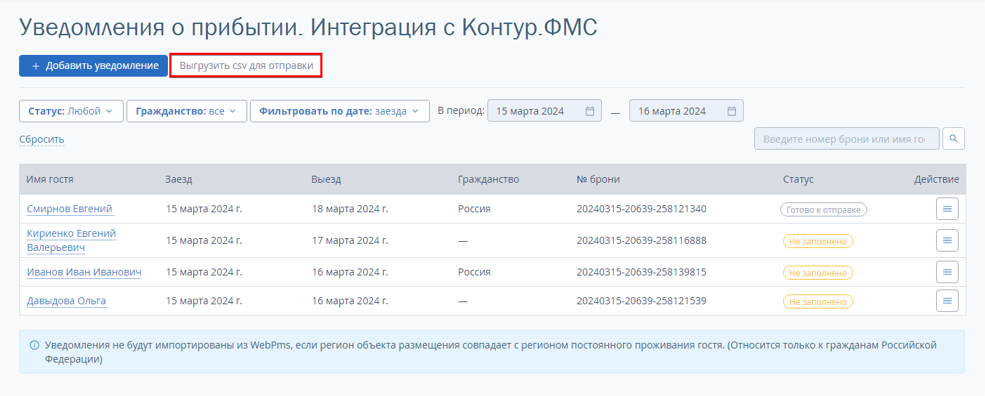
Как подготовить уведомления о прибытии
В разделе «Уведомления о прибытии» находятся уведомления всех гостей, которые были заселены в шахматке.
Статус «Не заполнено» отображается по гостям, чей профиль не заполнен полностью.
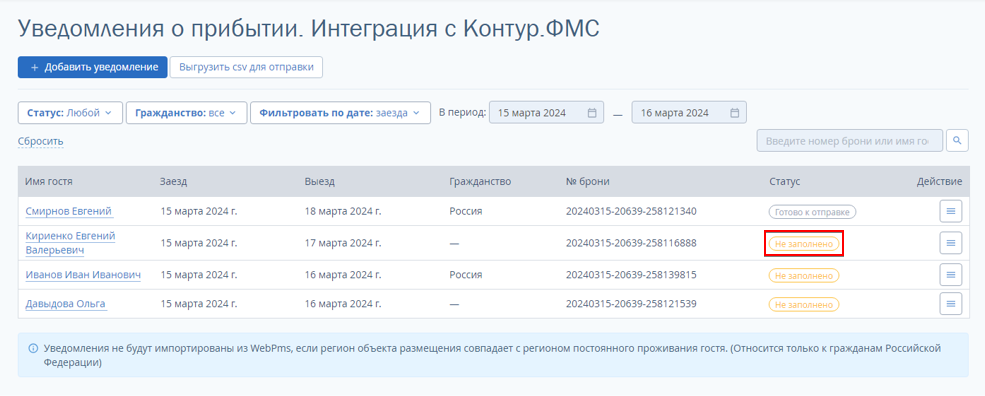
Вы можете заполнить недостающую информацию о госте в разделе «Уведомление о прибытии». Уведомление о прибытии гостя поменяет статус на «Готово к отправке».
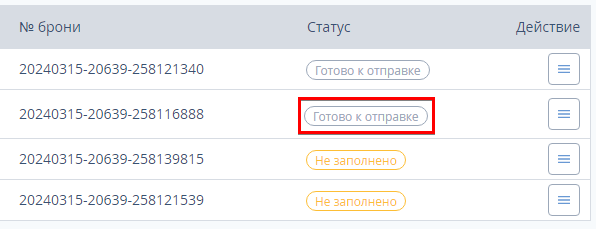
Чтобы заполнить уведомление:
1. Кликните на имя гостя или справа кнопку «Действие» → «Редактировать».
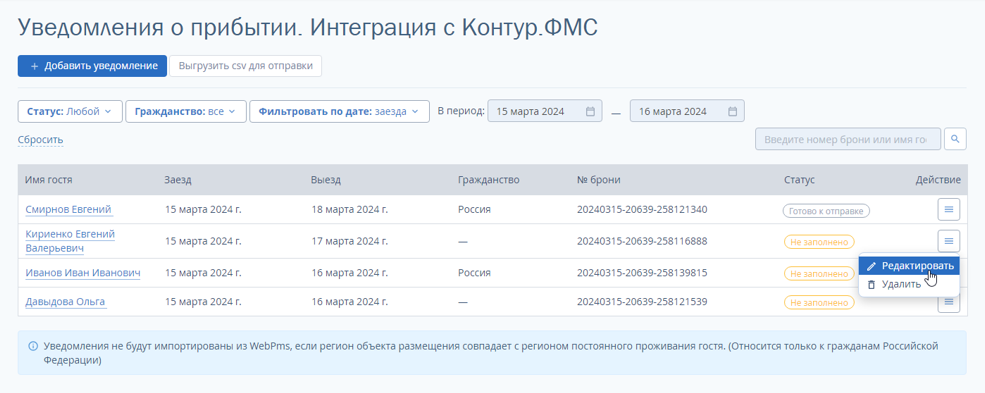
2. Откроется анкета, которую необходимо заполнить данными гостя. Некоторые поля отмечены восклицательным знаком — так программа предупреждает, что эти поля обязательны для отправки уведомления в МВД.
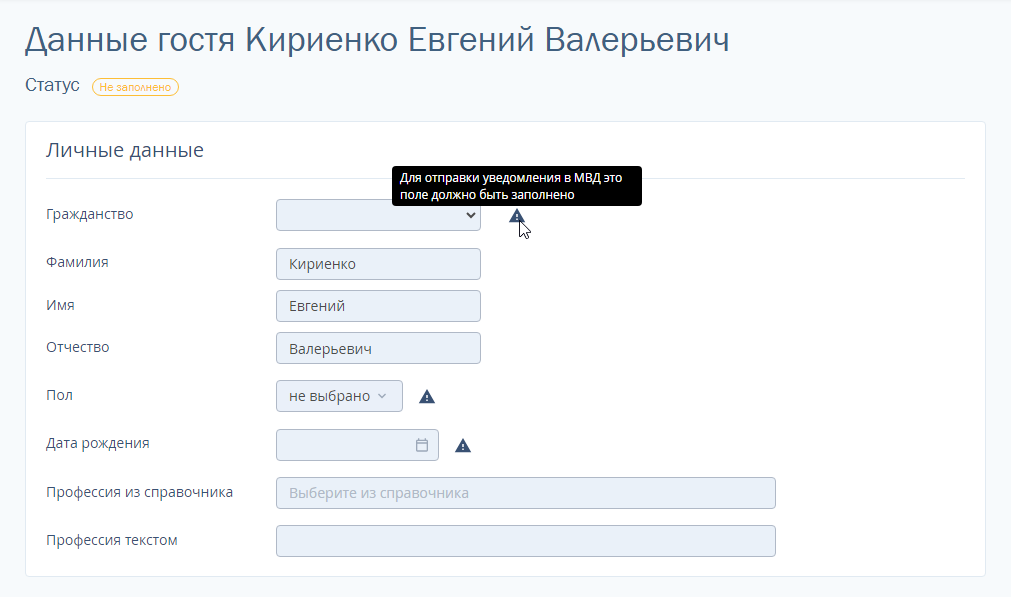
3. После заполнения нужных данных, статус уведомления изменится на «Готово к отправке».
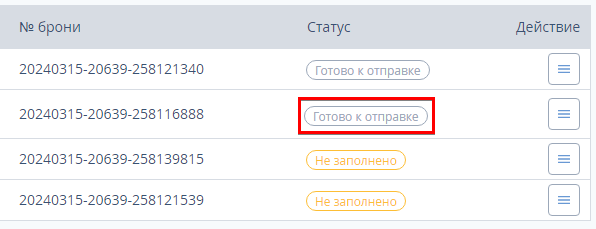
Особенности работы с уведомлениями о прибытии
1. Для гостей, у которых регион прописки соответствует региону средства размещения, не создаются уведомления.
2. Чтобы информация выгрузилась из анкеты гостя в шахматке в анкету в модуле миграционного учета, информация о госте — паспортные данные, дата рождения и т. д., — должна быть заполнена до заселения.
Если информация о госте заполнена после заселения, то отмените заселение по бронированию → сохраните → заселите вновь → сохраните. Данные из анкеты гостя в шахматке выгрузятся в модуль миграционного учета.
Или перейдите к редактированию анкеты в модуле миграционного учета в разделе «Уведомление о прибытии».
Обратите внимание. При заполнении анкеты в модуле миграционного учета, данные гостя не выгружаются в его профиль в шахматке — информация останется только в модуле миграционного учета.
Как выгрузить уведомления о прибытии
После того, как все анкеты будут заполнены, выгрузите уведомления в файл csv или xml-архив.
1. Нажмите кнопку «Выгрузить csv для отправки» или «Выгрузить xml-архив для отправки». Файл загрузится на компьютер и будет содержать все уведомления со статусом «Готово к отправке».
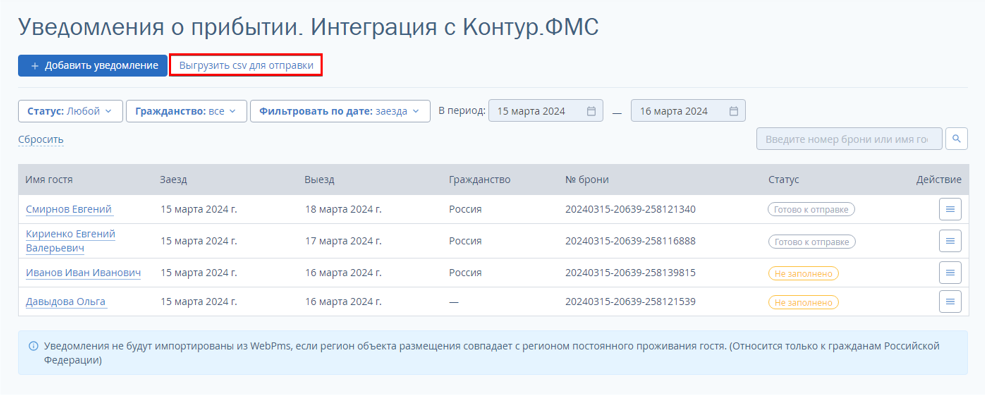
Статус уведомлений «Готово к отправке» изменится на «Выгружено».
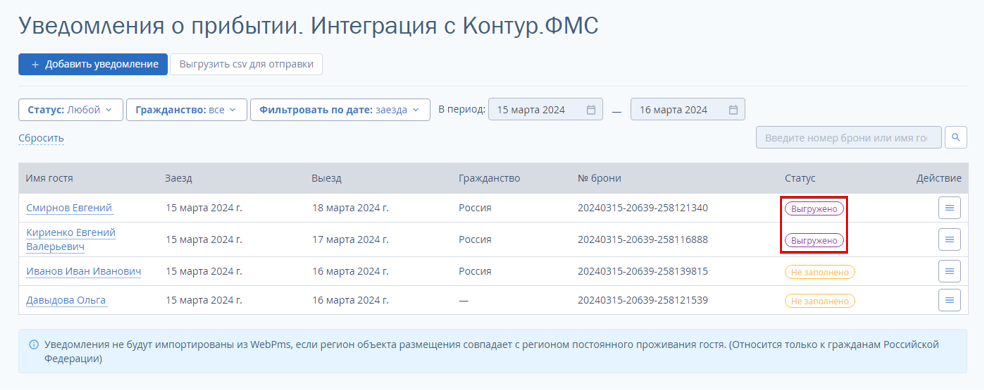
Если после выгрузки всех уведомлений к вам заехал новый гость, есть возможность выгрузить уведомление гостя отдельно. Для этого заполните его анкету → напротив уведомления нажмите кнопку «Действие» → выберите «Выгрузить csv» или «Выгрузить xml».
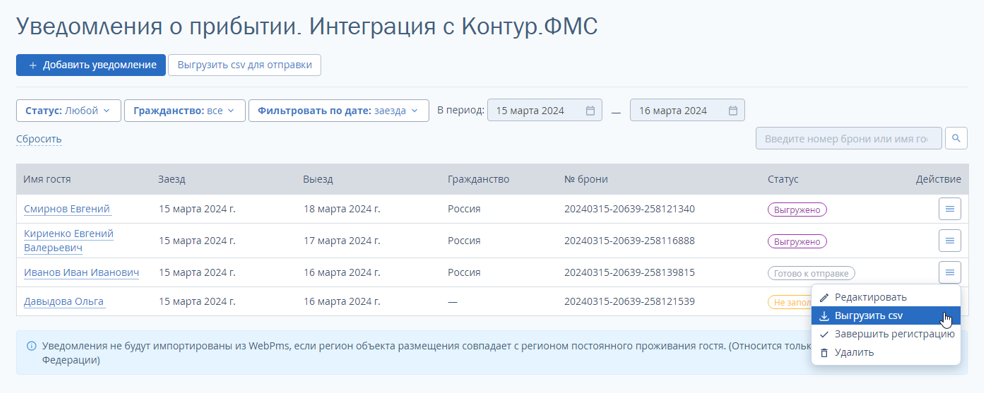
2. Зайдите в личный кабинет канала передачи уведомлений — например, «Контур.ФМС», — и загрузите скачанный файл. После того, как уведомления будут загружены в канал передачи уведомлений, они будут готовы к отправке в МВД. Как выгрузить уведомления в МВД, вы можете узнать в технической поддержке канала.
3. В Модуле миграционного учета вы можете отметить, что уведомление о прибытии гостя было отправлено в МВД. Для этого выберите действие «Завершить регистрацию».
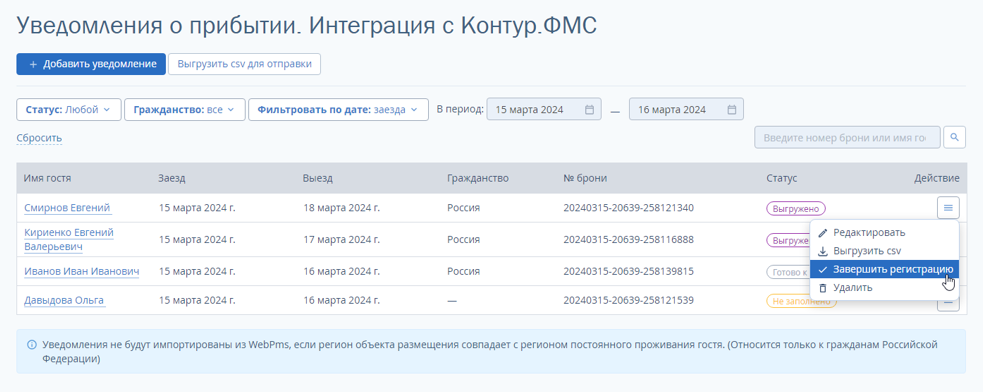
Статус уведомления изменится на «Зарегистрировано». Этот статус устанавливается вручную. Анкета в уведомлении со статусом «Зарегистрировано» недоступна для редактирования.
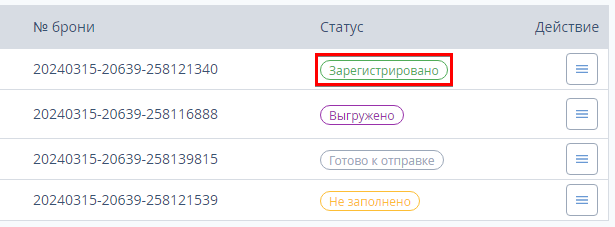
Примечание: чтобы анкета со статусом «Зарегистрировано» снова стала доступна для редактирования, выберите действие «Выгрузить csv» или «Выгрузить xml». Статус изменится на «Выгружено» и вы сможете внести изменения в анкету.